Uporabniki naprav Apple lahko z večjo lahkoto ostajajo produktivni, odkar je bil leta 2021 uveden Focus Mode. Orodje vam omogoča, da preprečite, da bi vaša naprava prejemala obvestila, ki bi se vam morda zdela moteča, in funkcijo lahko uporabite v več scenarijih – na primer med delom in branjem.
Sorodno branje:
- Kako nastaviti način osredotočenosti na delo na vašem iPhoneu
- Kako prilagoditi barve in ikone načina ostrenja na vaši napravi Apple
- Kako uporabljati način ostrenja na vašem Macu
- Kako prilagoditi aplikacije za pošiljanje obvestil v načinu fokusa
- Kako uporabljati filtre za fokus na vašem iPhoneu
Kot lahko pričakujete od Applovega ekosistema, je deljenje načinov ostrenja med vašimi različnimi napravami povsem preprosto. To lahko enostavno storite z računalnikom Mac in v tem članku vam bomo pokazali, kako. Izvedeli boste tudi, kaj morate narediti na svojih drugih napravah, da začnete uporabljati te načine ostrenja.
Kaj se zgodi, če način ostrenja delite z različnimi napravami?
Ko omogočite skupno rabo Focus Mode, bodo vse vaše naprave Apple hkrati prikazovale isti način. Če na primer vklopite način osredotočenosti na delo v računalniku Mac, se bo to prikazalo v napravi iPhone, iPad ali Apple Watch.
Če ne želite ročno vklopiti načinov ostrenja za vsako od svojih naprav Apple, se vam bo ta funkcija verjetno zdela še posebej uporabna.
Kakšne so zahteve za dostop do načina ostrenja na vaših drugih napravah?
Če želite uporabljati načine ostrenja v številnih napravah Apple, se morate prijaviti z istim Apple ID-jem. Če ste to storili, lahko preverite tako, da obiščete Nastavitve > Apple ID.
Potrebovali boste tudi napravo Apple, ki podpira načine ostrenja. Za iPhone in iPad je to iOS 15 ali iPadOS 15. Računalniki Mac potrebujejo vsaj macOS Monterey, če uporabljate Apple Watch, pa boste potrebovali watchOS 8 ali novejši.
Kako deliti svoj način osredotočenosti v več napravah iz vašega Maca
Zdaj, ko poznate osnove svojih zahtev za način osredotočenosti na različnih napravah, poglejmo navodila, ki jih morate upoštevati, da jih delite z računalnikom Mac. Spodaj so navedeni koraki, ki jih morate izvesti, da dosežete želeni rezultat:
1. Kliknite na Apple logotip v zgornjem levem kotu zaslona.

2. Ko vidite spustni meni, izberite Sistemske nastavitve.

3. V orodni vrstici na levi poiščite Fokus in kliknite ta razdelek.
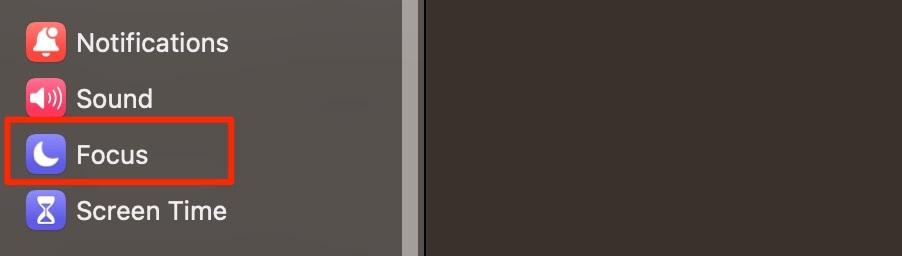
4. Nato boste videli klicano možnost Delite med napravami. Pritisnite stikalo, da postane modro.
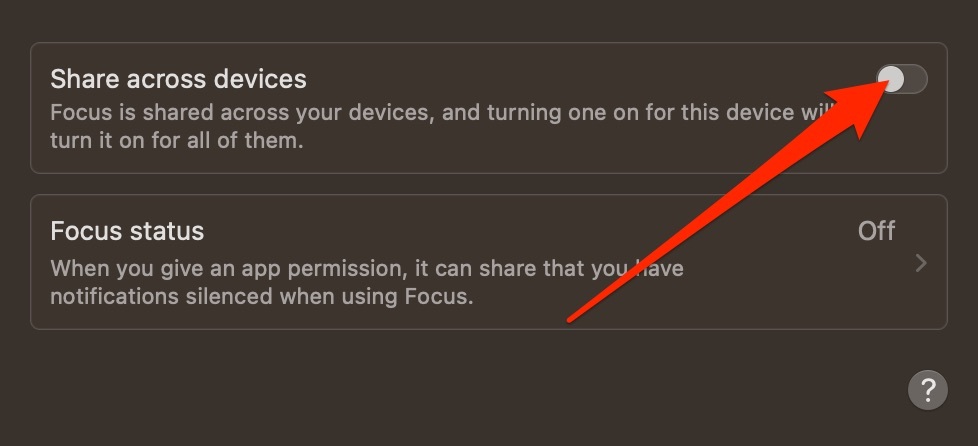
Ko vklopite to funkcijo, bi morali imeti možnost vklopiti isti način ostrenja za vse vaše naprave hkrati.
Skupna raba načinov ostrenja na vašem Macu je preprosta
Združljivost med napravami je ena največjih prednosti delovanja v Applovem ekosistemu in ugotovili boste, da količina ročnega dela ni niti približno takšna, kot bi bila sicer. Načini ostrenja so odličen način, da zagotovite, da vas med opravljanjem pomembnih nalog ne motijo, in jih lahko z nekaj kliki preprosto delite v vseh napravah.
Vklop načina osredotočenosti v vašem računalniku Mac je prav tako preprost in ga lahko izklopite za druge naprave, ko končate opravilo, ki je zahtevalo dokončanje. Nasveti, ki ste jih prebrali tukaj, bodo delovali za vse vnaprej pripravljene načine ostrenja, skupaj s tistimi, ki jih ustvarite sami.

Danny je samostojni pisec, ki že več kot desetletje uporablja izdelke Apple. Pisal je za nekatere največje tehnološke publikacije na spletu in prej je delal kot interni pisec, preden je uklesal svojo pot. Danny je odraščal v Združenem kraljestvu, zdaj pa piše o tehnologiji iz svoje skandinavske baze.